İçindekiler
Windows 7'yi Windows 10'a yükseltirken ne kaybedeceğim?
Windows 10'un bu güzel yeni özelliklerini öğreniyordum. Yükseltmeye karar verirsem neleri kaybederim? Windows 10 trendini takip etmek istiyorum, ancak aynı zamanda tüm verileri, favorilerimi, fotoğrafları, müzikleri, uygulamaları, e-postaları ve vazgeçmek istemediğim birçok şeyi bulunduran mevcut Windows 7 bilgisayarımla oynamaya alıştım. Peki benim için en iyi çözüm nedir?
Windows Easy Transfer kullanarak Windows Dosyalarını ve Uygulama Ayarlarını Taşıma
Windows Easy Transfer, Microsoft tarafından geliştirilmiş güçlü bir dosya aktarım uygulaması olarak dosyaları ve ayarları eski bilgisayar sürümünden yenisine aktarmaya imkan sağlar.
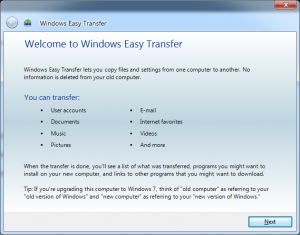
Windows kolay aktarım nasıl kullanılır
1. Yerel bilgisayarda:
- Başlangıç ekranında Windows Easy Transfer’e girin> Windows Easy Transfer’e tıklayın
- Windows Easy Transfer’e hoş geldiniz> Sonraki> Harici bir sabit sürücü veya USB flash sürücü seçin> harici cihazlarınızı takın
- Bu benim eski bilgisayarım> Özelleştir> Gelişmiş> Kaydet> İleri> Dosyaları harici sabit sürücüye kaydet'i seçin.
2. Dosyaları ve ayarları yeni bilgisayara girin:
- Yeni bilgisayarda Windows Easy Transfer’i çalıştırın.
- Windows Easy Transfer’e hoş geldiniz> Sonraki> Harici bir sabit disk veya USB flash sürücü seçin> Bu benim yeni bilgisayarım seçin harici cihazlarınızı takın> Evet'i seçin> Easy Transfer dosya konumunu açın> şifreyi girin> İleri
- Özelleştir> Gelişmiş> Kaydet> Aktar'ı tıklayın> Windows Easy Transfer’i Kapat> Bilgisayarınızı yeniden başlatın
Windows kolay aktarım, Windows 7'den Windows 10'a çalışır mı?
Windows Easy Transfer, Windows 10'da mevcut değildir. Ancak yine de verileri Windows 7, Windows 8, Windows 8.1, Windows XP ve Windows Vista arasında aktarma işlemini yapabilir.
Yazılımları Windows Easy Transfer ile aktarabilir miyim
Ne yazık ki, cevap hayır. Windows Easy Transfer uygulamaların kendisini değil, yalnızca uygulama ayarlarını taşır.
Bilgi:
Yazılımları veya daha fazla veriyi Windows 7 / 8'den Windows 10'a aktarmak istiyorsanız, bir Windows için bir aktarma yazılımı - EaseUS Todo PCTrans'ı, seçilen verileri eski Windows bilgisayarınızdan yeni Windows 10 bilgisayara aktarmak için öneriyoruz.
Windows Hesaplarının, Verilerinin ve Uygulamalarının Aktarımı için Windows 10 Easy Transfer
Windows 7 / 8'in Windows 10'a doğrudan yükseltilmesi, mevcut verilerin, dosyaların, e-postaların ve ayarların çoğunu bir şekilde hatalı aktarılmasına neden olur. Ancak Windows 10 kolay aktarım yazılımını kullanarak bunları kaydetmeyi seçebilirsiniz. Öğeleri Windows tabanlı bir sistemden Windows 10'a taşımak için en kullanışlı ve verimli yazılım olan EaseUS Todo PCTrans Free'yi öneriyoruz.
Windows Tabanlı Bir Sistemden Windows 10'a Veri ve Uygulamaları Ayarları ile Birlikte Taşıma Öğelerin aktarımı bir bilgisayarın içinde veya iki bilgisayar arasında da olsa, EaseUS Todo PCTrans işlemi kolayca halledebilir. Bağlantılı bir ağ üzerinden veya bir imaj dosyası oluşturarak gerçekleştirilebilen farklı talepler için tasarlanmış iki opsiyon vardır.
1. Adım: Her iki bilgisayar üzerinde EaseUS Todo PCTrans'ı çalıştırın.
Dosyaların yer aldığı PC'de, EaseUS Todo PCTrans ana ekranında yer alan "PC to PC" seçeneğine tıklayın ve "Continue" butonuna basın.
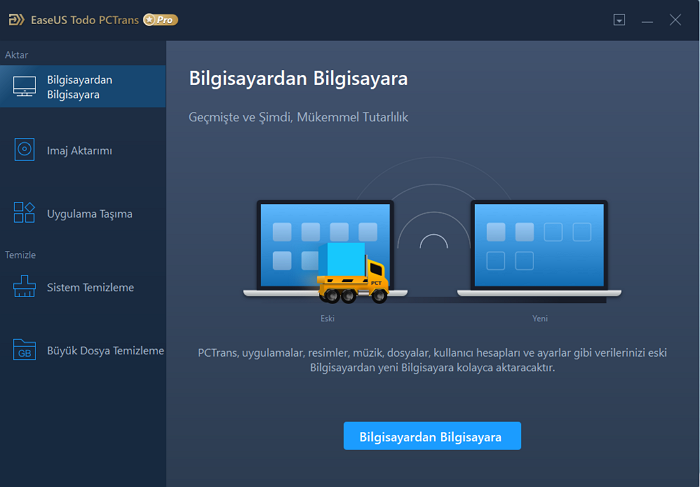
2. Adım: Bilgisayarları birbirine bağlayın
Hedef bilgisayara bağlanmak için IP adresini veya cihaz adını seçin ve "Connect" tuşuna tıklayın.
2. Hedef PC'nizin oturum açma şifresini girin ve onaylamak için "Ok" butonuna basın.
Not: Listelenen cihazlar arasında hedef PC’niz gözükmüyorsa, hedef PC'ye manuel olarak bağlanmak için "Add PC" seçeneğine basıp IP adresini veya cihaz adını girerek bağlanabilirsiniz.
3. Aktarım yönünü ayarlamak için; "Transfer from this PC to other PC" seçeneğine basın ve devam etmek için "OK" butonuna tıklayın.
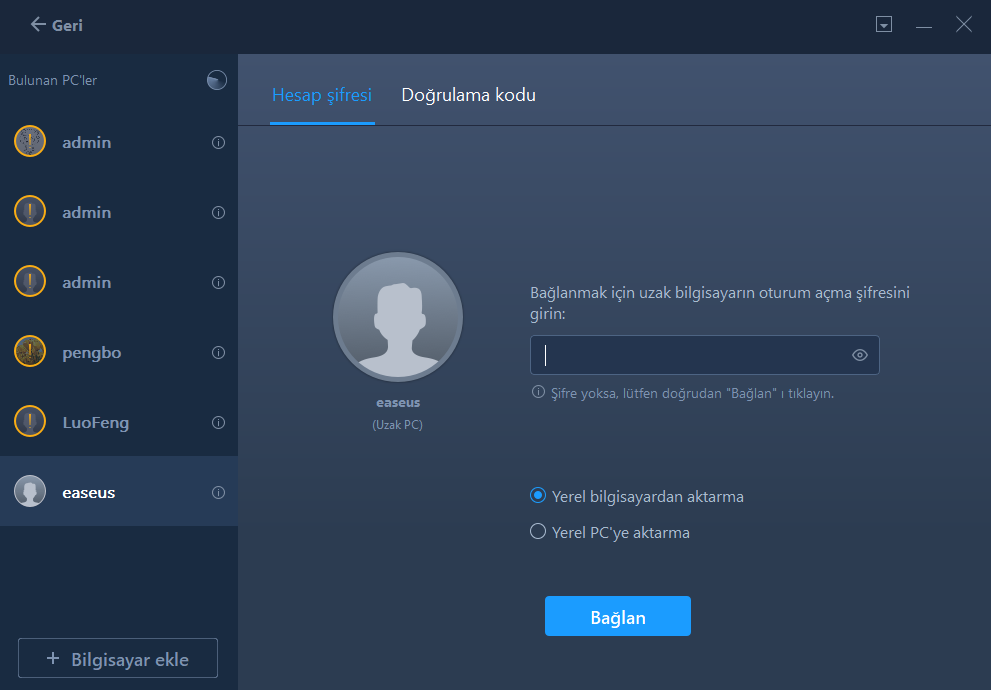
3. Adım: Hedef bilgisayara aktarmak istediğiniz programları, uygulamaları, kullanıcı ayarlarını veya diğer verileri seçin. İçerik aktarma seçeneklerini özelleştirmek için “Edit” seçeneğine tıklayabilirsiniz. Tüm seçim işlemleri bittikten sonra onaylamak için "Finish" düğmesine tıklayın.
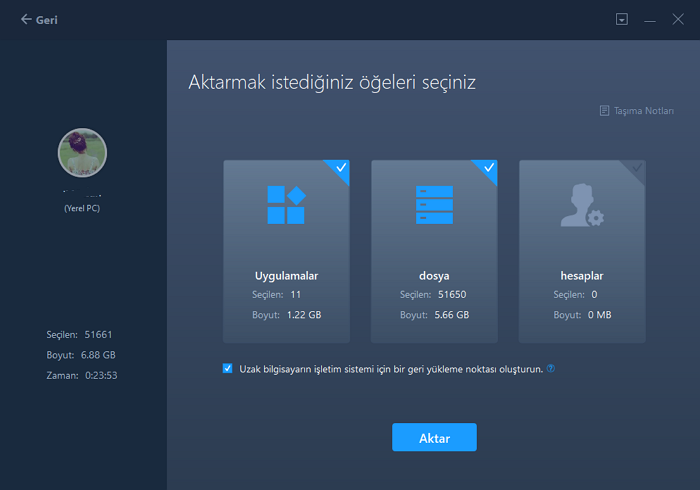
4. Adım: Son olarak, dosyalarınızın aktarım işlemini başlatmak için "Transfer" seçeneğine tıklayın.
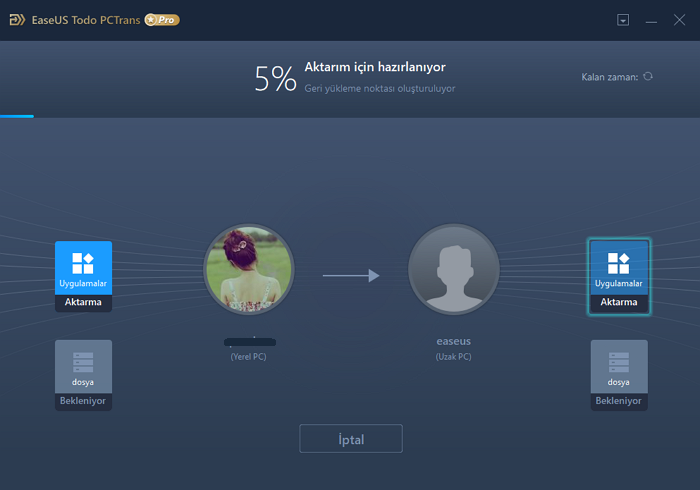
2. İmaj Dosyası yoluyla aktarın
Todo PCTrans'ı başlatın, "Image Transfer" ve "Create Image File" ı tıklayın, imajını oluşturmak için klasörleri ve yazılımları seçin. Ardından imajı hedef bilgisayara kopyalayın, yeni sistemde Todo PCTrans'ı çalıştırın, "Recover via Image File" ı seçin.
EaseUS Todo PCTrans kullanarak Windows 10'a dosya ve yazılım aktarımını anlatan videodan öğrenin.
İlgili Makaleler
-
Outlook Verilerini, Hesaplarını ve Ayarlarını Yeni Bir Bilgisayara Aktarma
![author icon]() Ezgi Bıçakcı/2020/08/20
Ezgi Bıçakcı/2020/08/20
-
[Steam Rehberi] Steam Oyunlarını Bilgisayardan Bilgisayara Tekrar Yüklemeden Aktarma
![author icon]() Ezgi Bıçakcı/2020/08/26
Ezgi Bıçakcı/2020/08/26
-
Dosyaları Bilgisayardan Orijinal Xbox'a Aktarma
![author icon]() Yunus/2020/08/20
Yunus/2020/08/20
-
Microsoft Office'i Bir Sabit Sürücüden Diğerine Aktarma
![author icon]() Ezgi Bıçakcı/2020/08/20
Ezgi Bıçakcı/2020/08/20